SSD硬盘可以让OS X运行地更加流畅,因而也是很多用户的首选硬盘配置,但是SSD硬盘的容量并不大,因而很难满足用户的需要。为了解决这个问题,一些用户想到用外接硬盘。外接硬盘一般是插上就可以直接使用的,不过也不排除一些奇葩,需要用户自行设置。那么现在就和小编一起来看看如何设置这类外接硬盘吧。
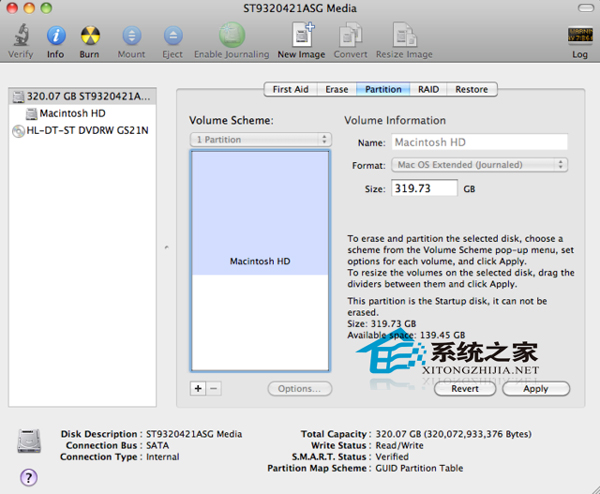
在你拿到一块新硬盘之后,首先需要考虑的是使用哪种文件系统来格式化硬盘。我们推荐您使用FAT32:这是一种被多个(如果不是全部)操作系统支持的文件系统,在Windows和OS X系统都能够正常的读写。如果你的外置硬盘经常拿来拿去,那FAT32是你唯一的选择。这种文件系统也有它的局限性:它并不是日志类型的文件系统,也缺少对用户权限的支持;它使用MBR(主引导记录)来启动系统,与苹果系统不兼容。上述缺陷使得它OS X自带的系统加密在FAT32文件系统无法生效。
在你购买外置硬盘的时候,厂商可能附带一些驱动、管理、备份软件。这些软件可能会提供一些很便捷的操作,可是我们并不推荐您使用它(如果你购买的是安装了多块硬盘、带有RAID功能的硬盘,还是需要安装驱动的):OS X已经内置了很便捷的管理工具来管理硬盘,而且厂商提供的软件还可能在OS X 更新之后产生兼容性问题,严重的情况下可能会导致数据丢失。
综合一下我们上面介绍的几个因素,如果你购买的外置硬盘使用RAID阵列,你需要安装厂商提供的驱动程序;如果外置硬盘只有一个磁盘,可以使用OS X内置的磁盘工具。如果你的外置硬盘需要在Windows下使用,需要使用FAT32文件系统;只在OS X下使用外置硬盘的话,可以采用Mac OS 扩展(日志式)文件系统。
OS X中如何管理窗口大小
OS X 10.7系统中,窗口的管理方法已经有所改变,相对于之前的系统来说,OS X 10.7系统管理窗口更加的方便,任意拖动窗口的边框,都可以对窗口的大小进行调整。现在就和小编一起来看看OS X中有哪些管理窗口大小的技巧吧。 OS X中管理窗口大小的方法: 这也就
想要在Mac下格式化硬盘,只需将外置硬盘连接到Mac上,然后打开“磁盘工具”,按照下面的步骤进行:
1.在“磁盘工具”界面,选择你想要格式化的硬盘。为了避免你选择错误的硬盘,“磁盘工具”列出了硬件制造商、硬盘大小等信息帮你识别硬盘。
2.选择右侧“分区”标签
3.在“宗卷方案”下拉菜单,选择“一个分区”(如果你需要把硬盘划分为多个分区,这里选择你想要的数字)。选择分区数量之后,默认的文件系统是“Mac OS 扩展(日志式)”,如果你想使用其他文件系统,一定要先选择正确的文件系统,再进行格式化操作
4.点击“选项”,选择合适的分区方案。如果你使用FAT32,选择“主引导记录”;其他文件系统,使用“GUID”分区表
5.点击“应用”,等待进度条完成,磁盘就格式化成功了
Mac OS X笔记本如何控制访问者权限
接近年末,再过不久就要回家过年了,但是苹果土豪却有些忧愁,一回到家,自己的本本,肯定是要被一群熊孩子拿去折腾的,面对这种问题应该怎么办呢?这就要涉及到OS X 的访问控制功能了,通过这个功能,我们就可以很好地保护本本中重要的文件和一些私人的东西




